Просмотр графического файла
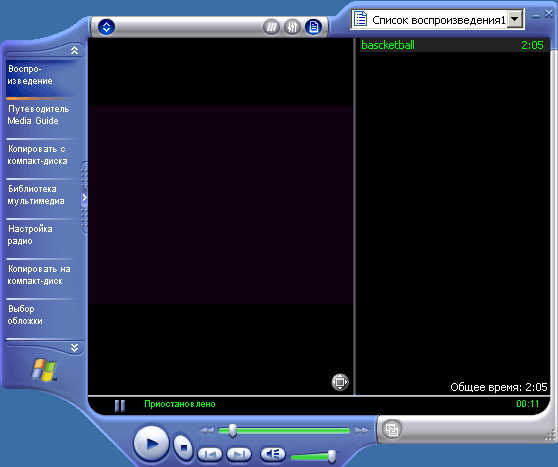
Рис. 1.52. Файлы анимации открываются в Windows Media Player или QuickTime Player в зависимости от типа файла
Совет
Графические файлы можно также просматривать в других диалоговых окнах, включая Asset Manager (Диспетчер ресурсов), диалоговое окно Select Bitmap Image (Выбрать растровое изображение) в Material Editor (Редактор материалов), Browse Images (Просмотр изображений) в диалоговом окне Output (Вывод), которое открывается после щелчка по кнопке Save Bitmap (Сохранить растровое изображение) в окне Rendered Frame Window (Окно визуализированного кадра).
После прописывания путей (paths) файла программа ищет файлы нужного типа в определенных каталогах и папках. Конфигурирование путей поможет вам работать более эффективно над сложным проектом, когда требуется разместить файлы в разных местах.
Растровые изображения, которые могут располагаться в разных местах, 3ds max ищет в следующем порядке:
- Путь графического файла, загруженного недавно.
- Каталог текущей сцены.
- Подкаталог текущей сцены.
- Список путей в панели Bitmaps (Рисунки) диалогового окна Configure Path (Настроить пути), начиная с верхней части списка (рис. 1.53).
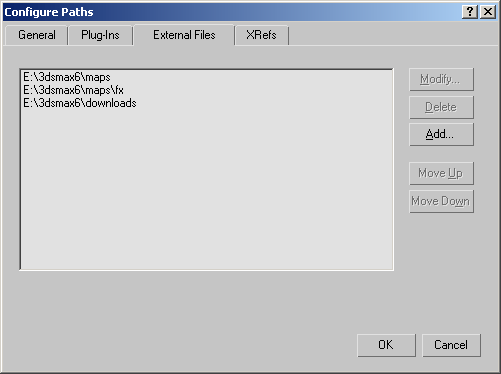
Рис. 1.53. Используя панель Bitmaps диалогового окна Configure Path, вы можете добавить пути поиска растровых изображений. Поиск путей ведется сверху вниз
